Crear vistas de tabla pivote por mes, trimestre, año para los informes de Excel
Las tablas dinámicas que se crean en Excel para sus cuadros de mando e informes a menudo tienen que ser ajustado para obtener la apariencia que usted va para. Datos transaccionales Raw rara vez se agregan por mes, trimestre o año para usted. Este tipo de datos es a menudo capturado por el día. Sin embargo, los gerentes a menudo quieren informes de los meses o trimestres en lugar de detalles por día.
Conteúdo
- Construir una tabla dinámica con sales fecha en el área de fila y monto de ventas en el área de valores, similar a la que en esta figura.
- Derecha, haga clic en cualquier fecha y seleccione grupo, como se demuestra en esta figura.
- Seleccione las dimensiones de tiempo que desee. en este ejemplo, seleccione meses, trimestres y años.
- Haga clic en aceptar para aplicar el cambio.
- Después de que su campo de fecha se agrupa, se puede utilizar cada intervalo de tiempo añadido tal como lo haría en cualquier otra esfera de la tabla pivote.
Afortunadamente, tablas dinámicas facilitan campos de fecha grupo en diversas dimensiones de tiempo. Así es cómo:
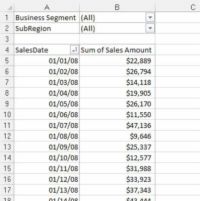
 Agrandar
AgrandarConstruir una tabla dinámica con Sales Fecha en el área de fila y Monto de ventas en el área de valores, similar a la que en esta figura.
Usted puede construir esta tabla pivote para empezar.
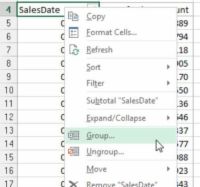
 Agrandar
Agrandarderecha, haga clic en cualquier fecha y seleccione Grupo, como se demuestra en esta figura.
Aparecerá el cuadro de diálogo de Agrupación.
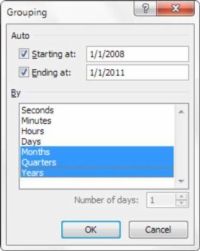
 Agrandar
AgrandarSeleccione las dimensiones de tiempo que desee. En este ejemplo, seleccione Meses, trimestres y años.
Seleccione las dimensiones de tiempo que se adapten a sus necesidades.
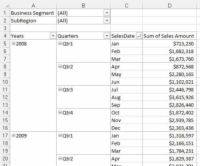
 Agrandar
AgrandarHaga clic en Aceptar para aplicar el cambio.
Aquí hay varias cosas interesantes a tener en cuenta sobre la tabla dinámica resultante. En primer lugar, observe que trimestres y años se han agregado a la lista de campos. Tenga en cuenta que los datos de origen no se ha modificado para incluir estos nuevos campos- lugar, estos campos son ahora parte de la tabla dinámica.
Otra cosa interesante a destacar es que, por defecto, los campos años y trimestres se agregan automáticamente al lado del campo de la fecha original en la disposición de la tabla pivote, como se muestra en la figura.
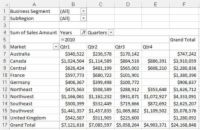
 Agrandar
AgrandarDespués de que su campo de fecha se agrupa, se puede utilizar cada intervalo de tiempo añadido tal como lo haría en cualquier otra esfera de la tabla pivote.
Esta figura muestra las agrupaciones temporales de nueva creación para mostrar las ventas para cada mercado por trimestre para el año 2010. Usted puede utilizar sus dimensiones temporales de nueva creación como un campo de pivote típico.






